主编解答win10系统wifi保护器防蹭网的方法介绍
时间:2021-10-20 02:36 编辑:admin
有网友给我留言说win10系统wifi保护器防蹭网的问题给他带来了得多的困惑,针对win10系统wifi保护器防蹭网的问题,我给大家整理总结了详细的解决步骤。即便很容易处理,还是有朋友不知道win10系统wifi保护器防蹭网到底如何处理。只需要遵循1、下载并安装360安全卫士; 2、打开360安全卫士,点击【功能大全】或【更多】按钮;的步骤即可,下面就是小编给大家整理的关于win10系统wifi保护器防蹭网的具体操作流程了!
1、下载并安装360安全卫士;
2、打开360安全卫士,点击【功能大全】或【更多】按钮;
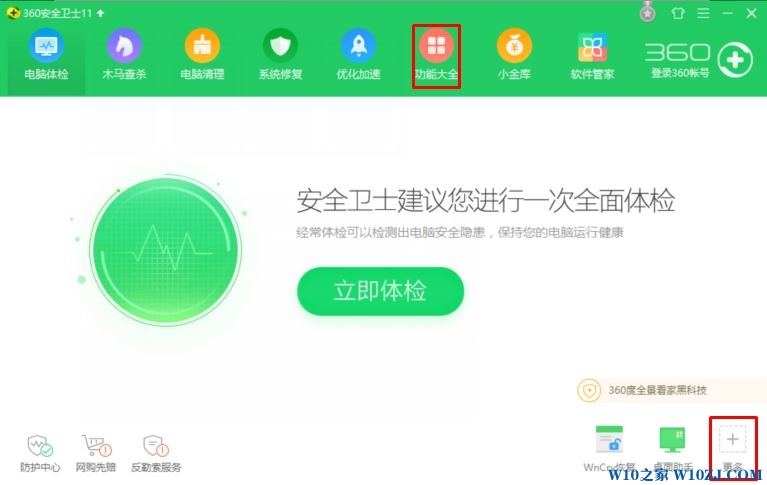
3、在左侧点击【网络优化】,在右侧点击【路由器卫士】
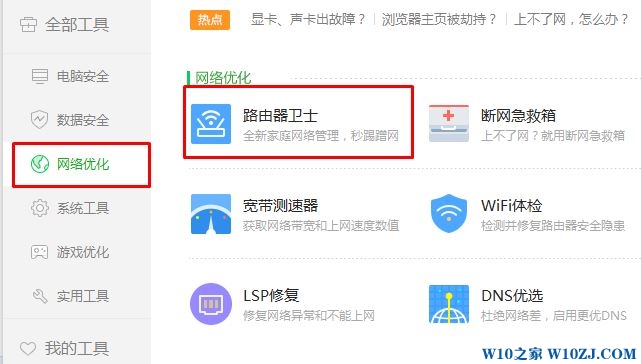
4、打开后我们输入路由器的登录账号密码;
www.w10zj.com
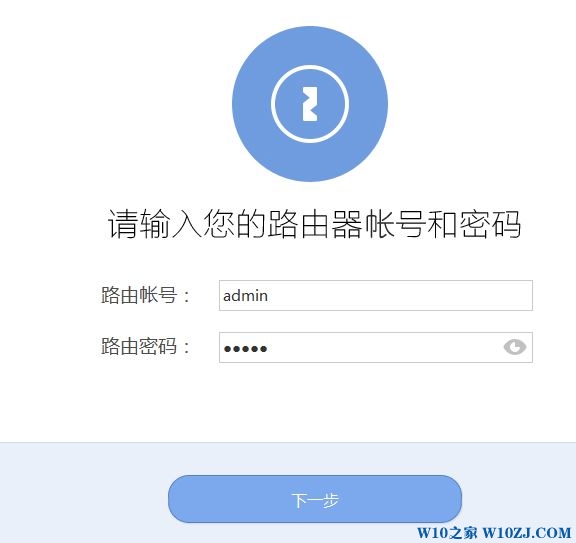
www.w10zj.com
5、进入后我们就可以放防止别人进行蹭网的操作了!
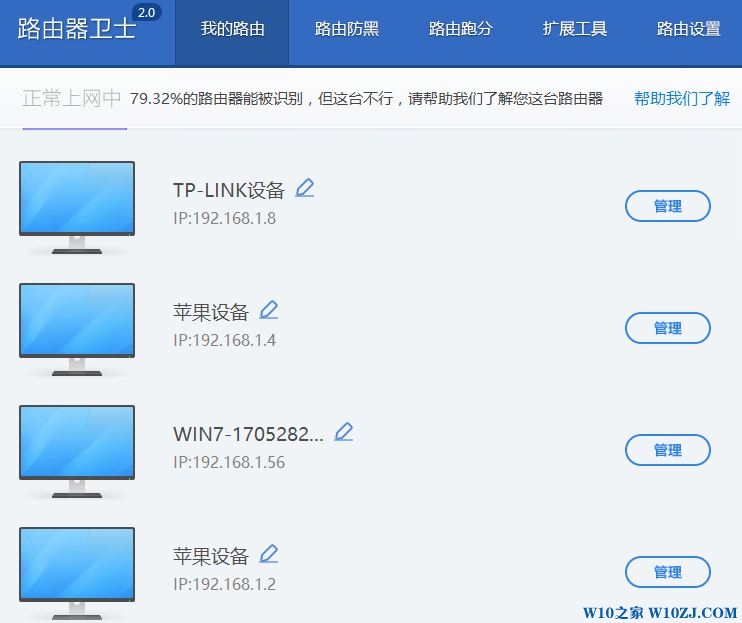
通过路由器管理器我们可以路由设置,修改wifi的无线密码wifi登录密码、wifi名称以及重启路由的操作,功能还在不断提升中!
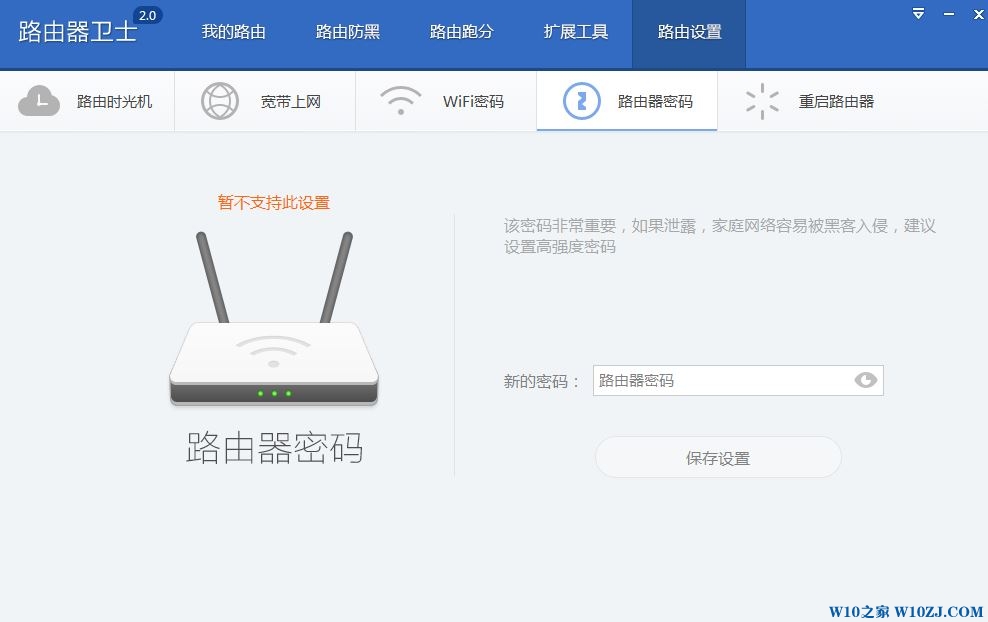
1、下载并安装360安全卫士;
2、打开360安全卫士,点击【功能大全】或【更多】按钮;
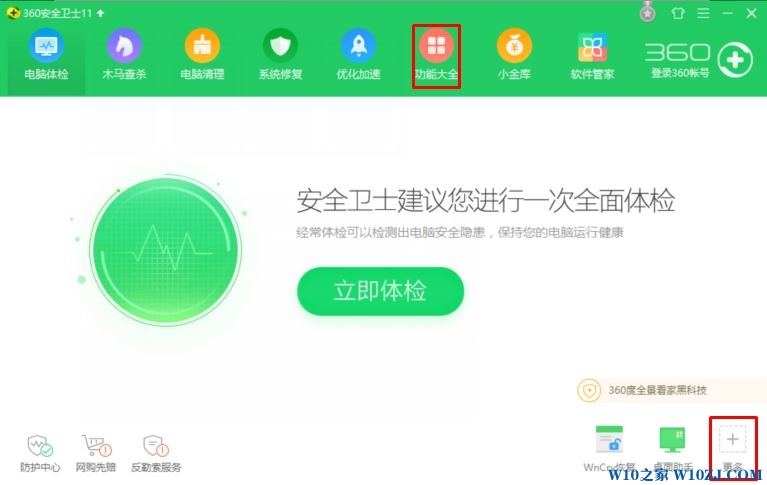
3、在左侧点击【网络优化】,在右侧点击【路由器卫士】
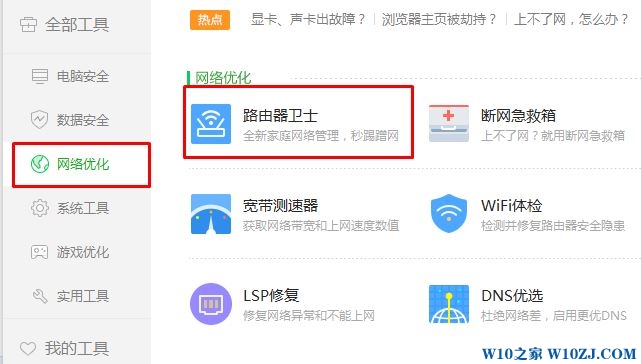
4、打开后我们输入路由器的登录账号密码;
www.w10zj.com
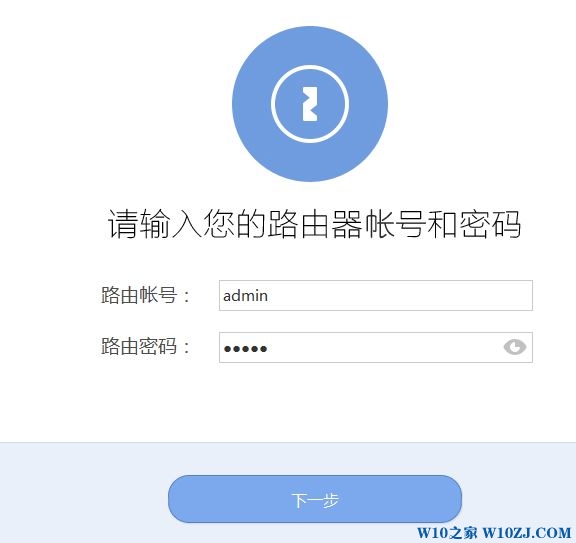
www.w10zj.com
5、进入后我们就可以放防止别人进行蹭网的操作了!
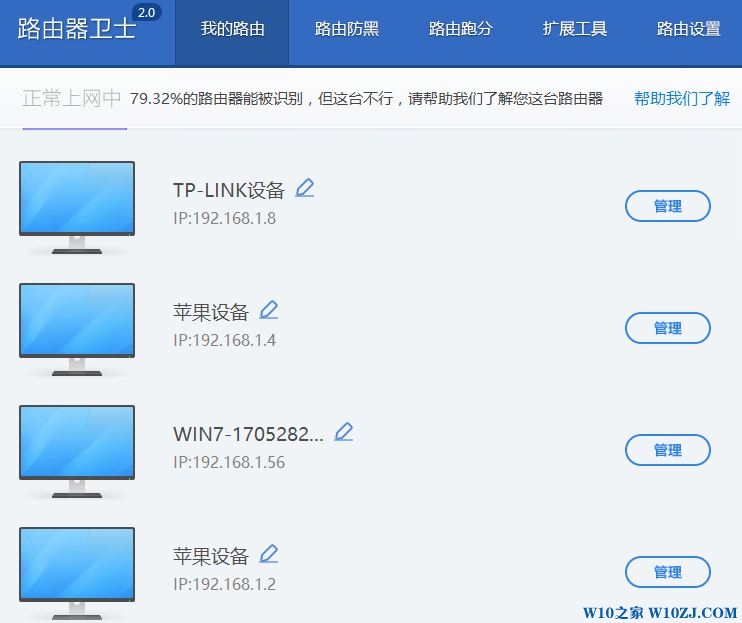
通过路由器管理器我们可以路由设置,修改wifi的无线密码wifi登录密码、wifi名称以及重启路由的操作,功能还在不断提升中!
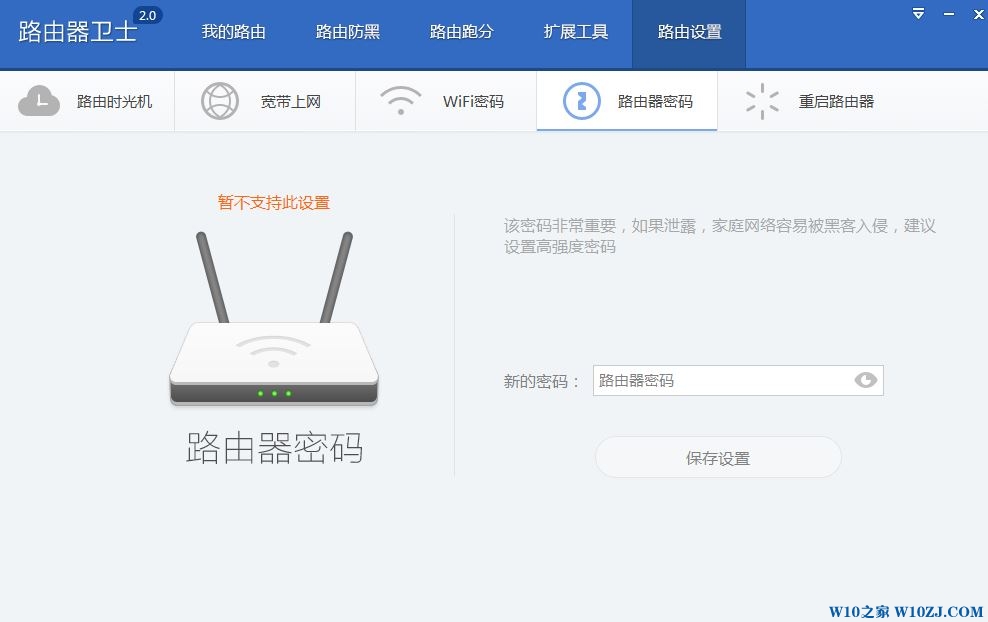
以上就是解决win10系统wifi保护器防蹭网的操作方法不会的小伙伴们来跟着小编一起学习吧!希望对大家有所帮助。


















共0条
以上留言仅代表用户个人观点,不代表本站立场
立即评论